
Мазмуну:
- Автор John Day [email protected].
- Public 2024-01-30 10:41.
- Акыркы өзгөртүү 2025-01-23 14:52.
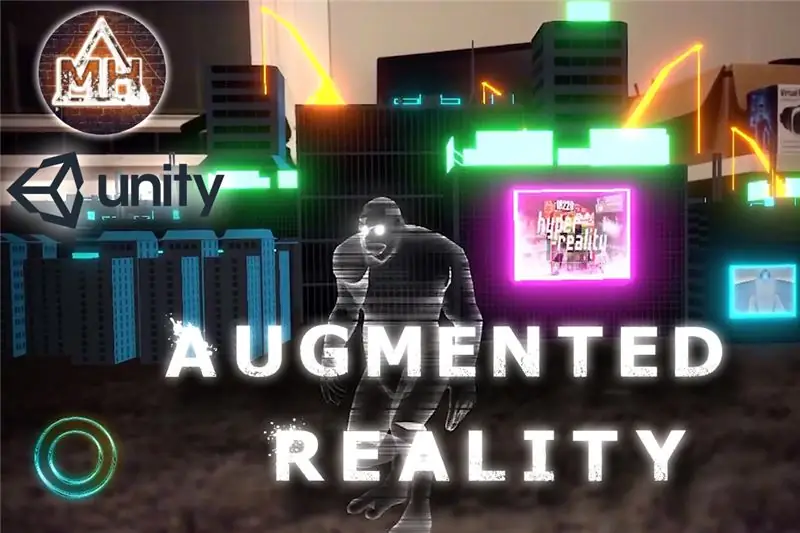
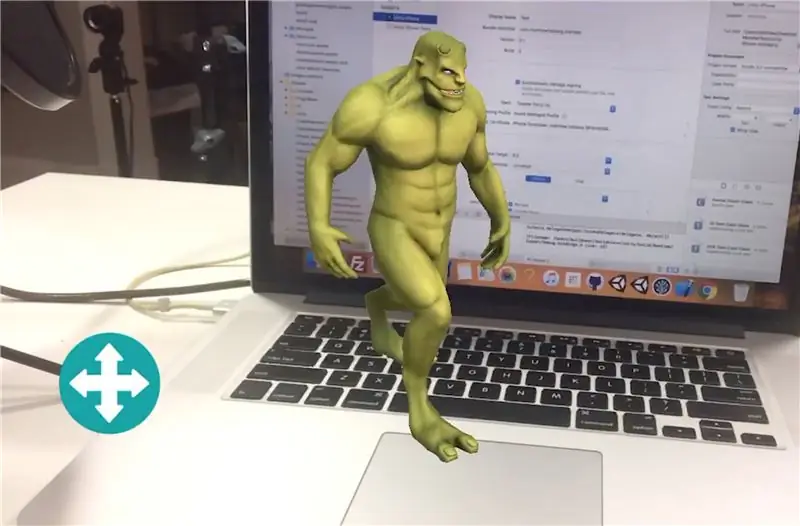
Бул үйрөткүч сизге үйрөнчүктөр үчүн кантип реалдуулукту кеңейтүүнү көрсөтөт. Биз Android же IOS үчүн маркерсиз AR колдонмосун жасоо үчүн Unity3D жана Vuforiaнын жер учактарын аныктоону колдонобуз. Биз Unityге 3D моделин кошуп, аны мобилдик джойстик менен жылдырабыз. Бул ыкма сиз тапкан башка акысыз 3D модели менен да иштейт.
1 -кадам: Бул сиздин телефонуңузда иштейби?
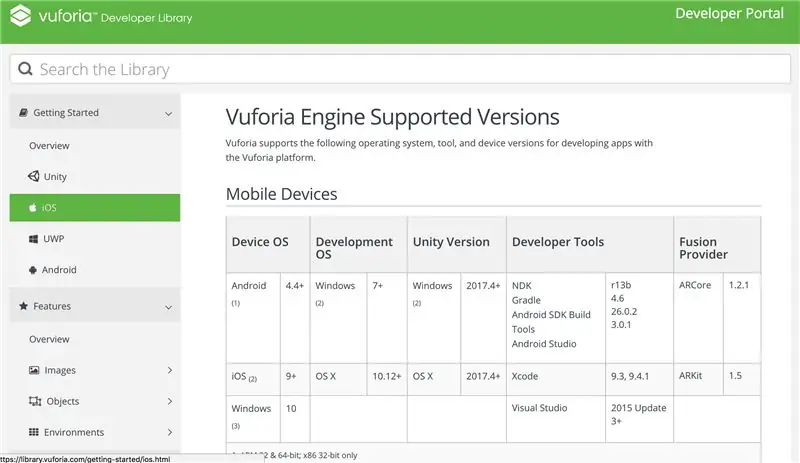
Биринчиден, сиздин телефонуңуз Vuforiaнын учакты табууну колдооруна ынануубуз керек, андыктан телефонуңуз колдоого алынган түзмөктөрдүн тизмесинде экенин текшериңиз.
library.vuforia.com/articles/Solution/Vufo…
Программалык камсыздоого муктаж болгон бир гана нерсе - Юнитеттин бекер версиясы. Эгерде сизде буга чейин жок болсо, Unity3d.com сайтына өтүп, Биримдикти алуу дегенди басыңыз. Азыр мен 2018.2.0 версиясын колдонуп жатам, эгерде бул версия мындан ары жок болсо, Unityдин эски версияларына өтүп, 2018.2.0 жүктөп алыңыз.
Орнотуу процессинде телефонуңуздун түрүнө жараша IOS же Android үчүн пакеттерди орнотууну жана Vuforia колдоосун орнотууну тактаңыз.
2 -кадам: Жаңы биримдик долбоорун баштаңыз
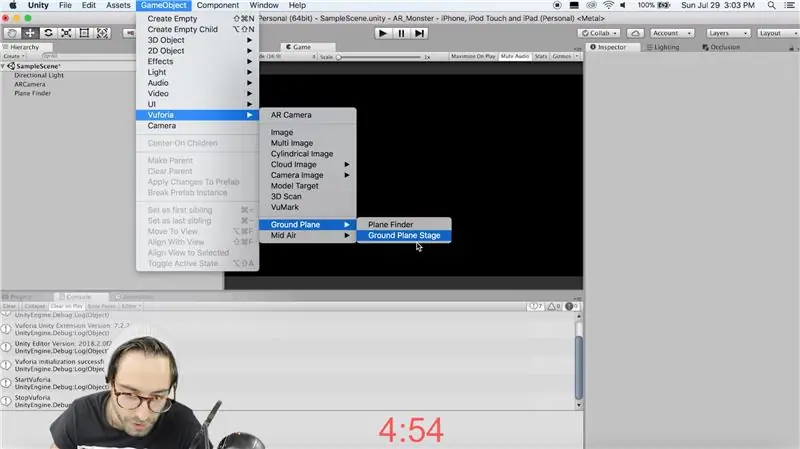
Жаңы Unity долбоорун баштаңыз жана негизги камераны жок кылыңыз. Жогорку меню тилкесинде оюн объектиси, vuforia бөлүмүнө өтүп, "ARCamera" кошуңуз.
Эч нерсе иштей электе, биз Vuforia'ны иштетишибиз керек, андыктан файлды түзүү жөндөөлөрүнө өтүңүз, платформаны, XR жөндөөлөрүн алмаштырыңыз жана Vuforia Augmented чындыкты колдоону иштетиңиз.
"ARCamera" оюн объектисин басыңыз жана инспектордо Vuforia конфигурациясын чыкылдатыңыз. Төмөндө түзмөктү көзөмөлдөөнү иштетип, көз салуу режимин позицияга өзгөртүңүз.
Камера алган ошол эле Vuforia менюсунан жердеги учак баскычын жана учак тапкычты кошуңуз.
Учак тапкычта ачылуучу менюну интерактивдүү кылып өзгөртүңүз, кайталануучу баскычты алып салыңыз жана учактын тапкычындагы бош казык стадиясынын уясына сүйрөп сүйрөңүз.
Эми биз джойстикти кошушубуз керек, ошондуктан жогорку менюда активдерге өтүү, пакетти импорттоо, кросс -платформа киргизүү.
Жаңы кошулган стандарттык активдер папкасында префабстарга өтүңүз жана мобилдик бирдиктүү таякчанын башкаруу префабын сахнага сүйрөңүз.
Өткөрүү баскычын жок кылыңыз. Иерархияда оң баскыч менен чыкылдатып, UI, окуя системасын кошуңуз.
Акыры, джойстиктин тамыры оюнунун объектисине чыкылдатып, компонентти кошуп, кенеп масштабын кошуңуз. Анын ачылуучу экранын экран өлчөмүнө жараша өзгөртүңүз. Joystick скриптинде кыймыл диапазонун 25ке өзгөртүңүз.
3 -кадам: которгуч түзүү
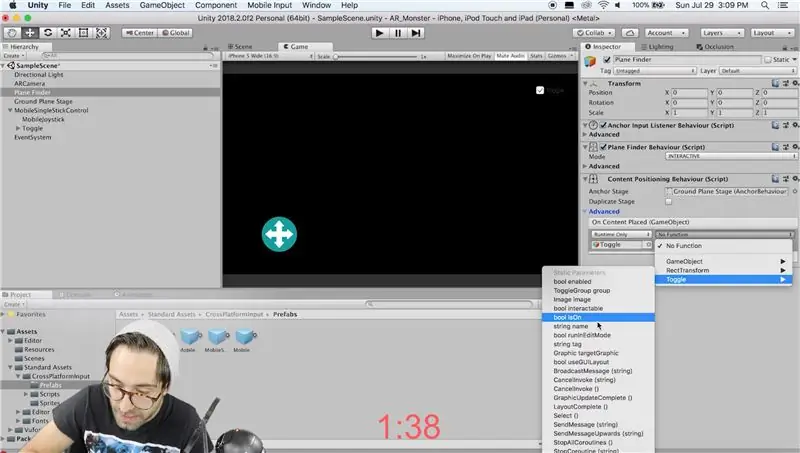
Эми мазмунун жайгаштыруу жүрүм -турумунун демейки жүрүм -туруму, биз экрандын үстүнкү баскычын басканда, жердин тегиздигинин баскычы башка жакка которулат. Буга биз каалагандай болбогон баскычтар же джойстиктер сыяктуу UI объектилерин басканда кирет. Учурда Vuforia бул маселени чечүү үчүн мазмунду жайгаштыруу жүрүм -турумун оңдоого уруксат бербегендиктен, биз өзүбүздүн нөлдөн баштап өзүбүз жазышыбыз мүмкүн, же бул окуу куралы үчүн биз жөн гана бул функцияны күйгүзүп же өчүрө турган которгучту түзгөнү жатабыз.
Джойстикти оң баскыч менен чыкылдатып, UI түзүңүз. Кааласаңыз, бардыгын кеңейтип, түстөрдү же текстти өзгөртүңүз.
Өткөргүчтүн өзгөртүлгөн бөлүгүндө учак тапкычты кошуп, оюн объектисин которгучтун маанисине жараша активдүү кылыңыз. Эми объект дүйнөдө жайгаштырылганда, биз, балким, которуштурууну өчүрүшүбүз керек, андыктан мазмунду жайгаштыруу жүрүм -турумуна өтүп, которгучту сүйрөп коюңуз да, жайгаштырылган мазмунга сүйрөп, которууну өчүрүп коюңуз.
4 -кадам: МОНСТЕР
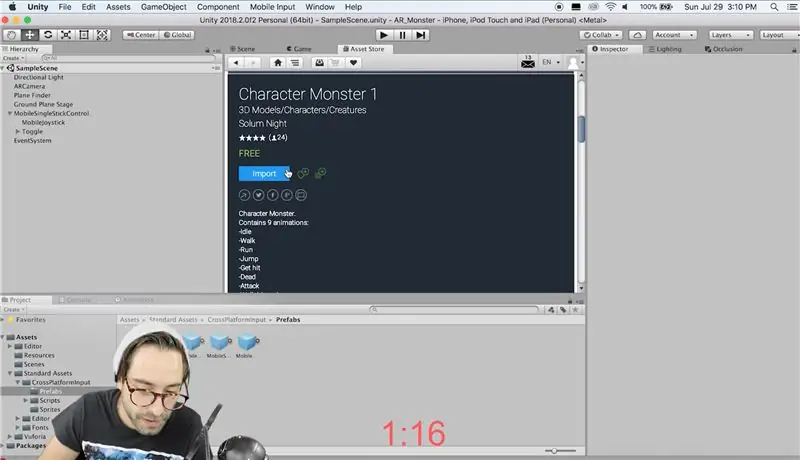
Жалпыга, терезеге өтүңүз жана мүлк дүкөнүнүн терезесин кошуңуз.
"Каармандын желмогузун" издеңиз жана бекер иреттеңиз, биринчи натыйжаны алыңыз жана аны импорттоңуз.
Желмогуздун префабрын жердин учагынын астына сүйрөп, аны бала кылыңыз. Анын абалын жана айлануусун нөлгө коюңуз. Анын x y жана z масштабын.1ге коюңуз.
Аниматорго барып, жазуудан башкасынын баарын жок кылыңыз. Желмогуздун анимациялар папкасынан сейилдөө жана бош анимацияларды сүйрөңүз.
Параметрлер бөлүмүндө плюс баскычын чыкылдатып, эки триггерди "басуу" жана "иштебей" кошуу.
Ар бир анимацияны чыкылдатып, экинчисине өтүүнү кошуңуз.
Ар бир өтүүнү чыкылдатыңыз жана шартын кошуңуз, биринчисине басып, экинчисине бош жүрүңүз. Чыгуу убактысы бар экенин белгилеп, бардык слайдерлерди 0го сүйрөңүз.
Эми биз ар бир анимациянын айлануусун каалайбыз, андыктан анимацияны чыкылдатып, анын клипине өтүңүз. Ар бирин түзөтүүнү чыкылдатыңыз жана циклдин убактысын текшериңиз.
5 -кадам: Биздин мүнөзүбүздү көзөмөлдөө
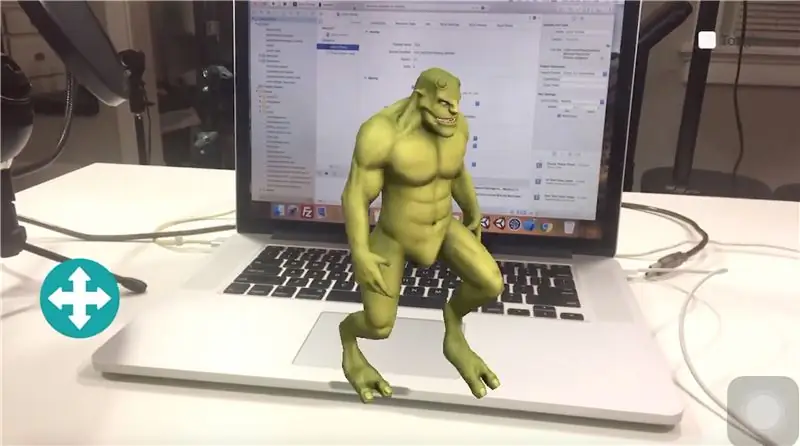
Активдер папкасын оң баскыч менен чыкылдатыңыз жана "CharacterController" деп аталган C# скриптин түзүңүз жана муну кошуңуз:
System. Collections колдонуу;
System. Collections. Generic колдонуу; UnityEngine колдонуу; UnityStandardAssets. CrossPlatformInput колдонуу; коомдук класс CharacterController: MonoBehaviour {private const float speed =.1f; жеке аниматор аним; // Муну баштоо үчүн колдонуңуз void Start () {anim = GetComponent (); } // Жаңыртуу кадрга бир жолу чакырылат void Update void float y = CrossPlatformInputManager. GetAxis ("Тик"); if (! x. Equals (0) &&! y. Equals (0)) {transform.eulerAngles = new Vector3 (transform.eulerAngles.x, Mathf. Atan2 (x, y) * Mathf. Rad2Deg, transform.eulerAngles.z)); } if (! x. Equals (0) ||! y. Equals (0)) {transform.position += transform.forward * Time.deltaTime * ылдамдыгы; anim. SetTrigger ("сейилдөө"); } else {anim. SetTrigger ("бош"); }} public void PlaceCharacter () {transform.localPosition = Vector3.zero; }}
6 -кадам: Мага түшүндүрүп берейин
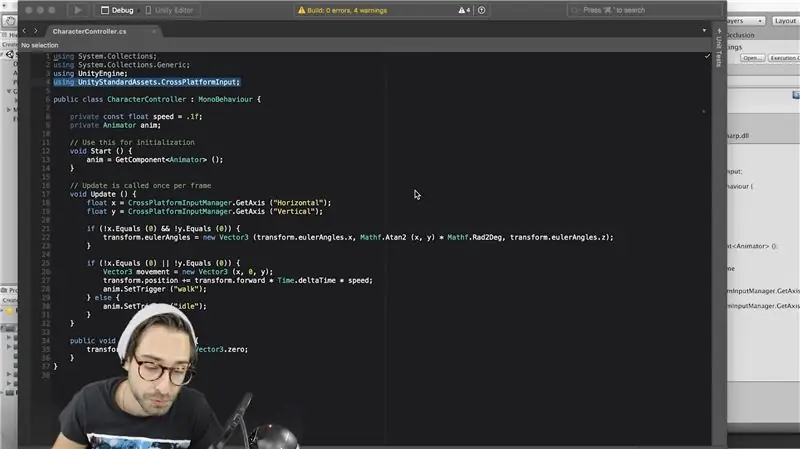
Биринчиден, бизде үстү жагында аныкталган туруктуу калкыма бар, андыктан эгер сиз желмогуздун ылдамыраак же жайыраак кыймылда болушун кааласаңыз, анда бул маанини өзгөртүңүз.
Бул сценарий биздин желмогузга кошулат, андыктан бул жырткыч Аниматорго шилтеме алуу үчүн "GetComponent ()" сыяктуу бир нерсе кыла алабыз (анимацияларды коддон ойното алабыз).
Биз анда кросс -платформа киргизүү менеджеринен джойстиктин x жана y кыймылын алып, ар бирин өзгөрмөлүү түрдө сактайбыз.
Анан ошол эки өзгөрмөнү джойстиктин киргизүүсүнө ылайык буруп, жылдыруу үчүн колдонобуз.
Эгерде желмогуз кыймылдаса, биз сейилдөө анимациясын, ал кыймылдабаса бош турган анимацияны ойнойбуз.
Бизде бар акыркы функция - жер учагы ордун алмаштырган сайын желмогуздардын жергиликтүү абалын нөлгө кайтаруу. Ошентип, биздин колдонмонун азыр кандай орнотулгандыгы менен, Vuforia биз экранды баскан сайын жердин учак баскычынын ордун алмаштырат. Биздин желмогуз сахнанын айланасында кыймылдай алат, андыктан биз анын ордун нөлгө кайтарышыбыз керек.
7 -кадам: Тийиштерди бүтүрүү
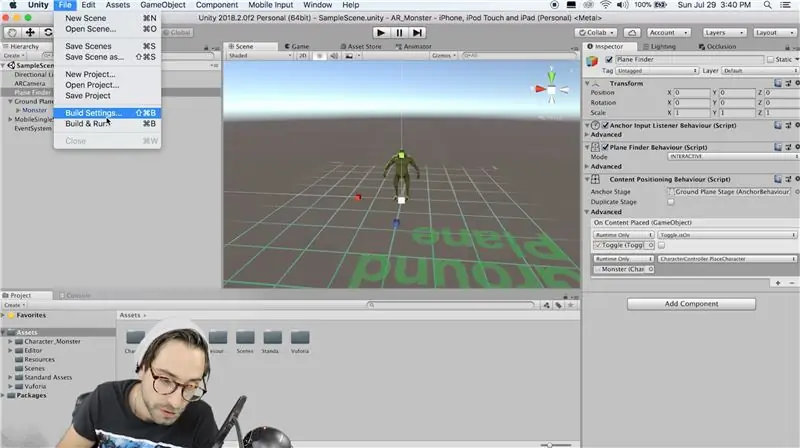
Акыр -аягы, биз жөн гана биздин монстр биздин CharacterController.cs кошуу керек. Ошентип, иерархиядагы желмогуздун префабынын түпкү трансформациясына өтүңүз жана аны басыңыз. Бул аны инспектордун оң жагына тартат. Компонент кошууну чыкылдатып, тамга контролерунун скриптин издеңиз. Муну кошуңуз.
Биз ошондой эле биздин PlaceCharacter функциясы чындыгында чакырылганын текшеришибиз керек, андыктан учак издөө оюн объектисине барып, аны басыңыз.
Инспектордо кеңейтүү үчүн чыкылдатууга мүмкүн болгон өнүккөн бөлүм болушу керек. Ал жерде "OnContentPlaced" деп аталган Биримдик иш -чарасы бар. Плюс баскычын басуу менен буга функция кошуңуз. Желмогузду бош орунга сүйрөңүз, тамга контролерунун сценарийин тандап, акыры "PlaceCharacter" функциясын тандаңыз.
8 -кадам: Келгиле, телефонуңузга алалы
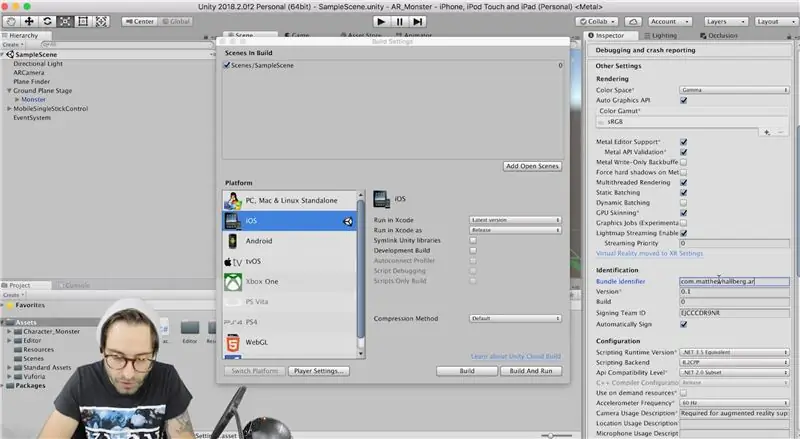
Эгерде сиз Android же IOS чыкылдатуу файлында болсоңуз, орнотууларды түзүңүз жана тиешелүү платформаңыз үчүн оюнчу жөндөөлөрүнө өтүңүз. Эки учурда тең, пакеттин идентификаторуна ("com. YourName. YourAppName" түрүндө) бир нерсе киргизүүнү тактаңыз. Ошондой эле камеранын колдонулушун сүрөттөө талаасында кандайдыр бир билдирүү бар экенин текшериңиз.
Эгер Android түзмөгүңүздө Android TV шайкештигин белгилеп, минималдуу куруу максатыңызды Nougat кылып өзгөртсөңүз.
Же курууну жана иштетүүнү же АБР же Android Studio менен.apkти куруп орнотууну басыңыз.
Эгерде сиз IOSту түзсөңүз, XCodeдогу папканы ачыңыз. Бекер Apple иштеп чыгуучу эсебине катталыңыз (эгерде бизде жок болсо), өзүңүздүн командаңызды тандап, ойнотуу баскычын телефонуңузга алыңыз!
Эгерде сизде кандайдыр бир суроолор болсо, комментарийлерде мага билдириңиз!
Сунушталууда:
Жаңыдан баштагандар үчүн DJ орнотууларын кантип түзүү керек - Vinyl Style!: 7 кадам

Жаңыдан баштагандар үчүн DJ орнотууларын кантип түзүү керек - Винил стили! Сиз хоббиңизби же профессионал болгуңуз келеби, балким дүйнө жүзүн кыдырып, киреше табасызбы, бул кадамдар сизди
Микро: жаңыдан баштагандар үчүн бит MU Vision Sensor - Этикетка баалуулуктары жана номер карталарын таануу: 6 кадам

Микро: жаңыдан баштагандар үчүн бит MU Vision Sensor - Label Values жана Number Card Recognition: Бул MU көрүү сенсоруна менин экинчи жол көрсөткүчүм. Бул долбоордо биз micro: bitти программалайбыз, энбелгинин маанилерин колдонуу менен ар кандай сан карталарын тааныйбыз
Жаңыдан баштагандар үчүн Microsoft Accessте реляциялык базаларды кантип иштеп чыгуу керек: 17 кадам

Жаңыдан баштагандар үчүн Microsoft Accessте реляциялык базаларды кантип түзүү керек: Кийинки инструкцияда Microsoft Accessте реляциялык маалымат базаларын кантип долбоорлоо керектиги көрсөтүлгөн. Бул колдонмо адегенде эки (2) столду кантип туура байланыштыруу керек экенин көрсөтөт. Андан кийин мен бул жаңы мамиледен форманы кантип түзүү керектигин деталдуу түрдө түшүндүрөм, бул колдонуучуга киргизүүгө мүмкүндүк берет
Жаңыдан баштагандар үчүн электрондук долбоорлор: 14 кадам (сүрөттөр менен)

Жаңыдан баштагандар үчүн электрондук долбоорлор: Эгерде сиз электроникага кирүүнү кааласаңыз жана баштоого жер керек болсо, бул сиз үчүн. EBay жана Aliexpressте 2 же 3 долларга ала турган бир топ арзан комплекттер бар, алар сизге компоненттерди аныктоо боюнча бир аз тажрыйба берет
MEMES үчүн кеңейтилген реалдуулук колдонмосун түзөлү!: 8 кадам

MEMES үчүн кеңейтилген реалдуулук колдонмосун түзөлү!: Бул Нускамада биз мемдерди издөө үчүн Google API колдонгон Unity3Dдеги Android жана IOS үчүн кеңейтилген реалдуулук колдонмосун жасайбыз. Биз Unityде Vuforiaнын учакты аныктоону колдонобуз, ошондуктан бул мобилдик тиркеме иштейт
